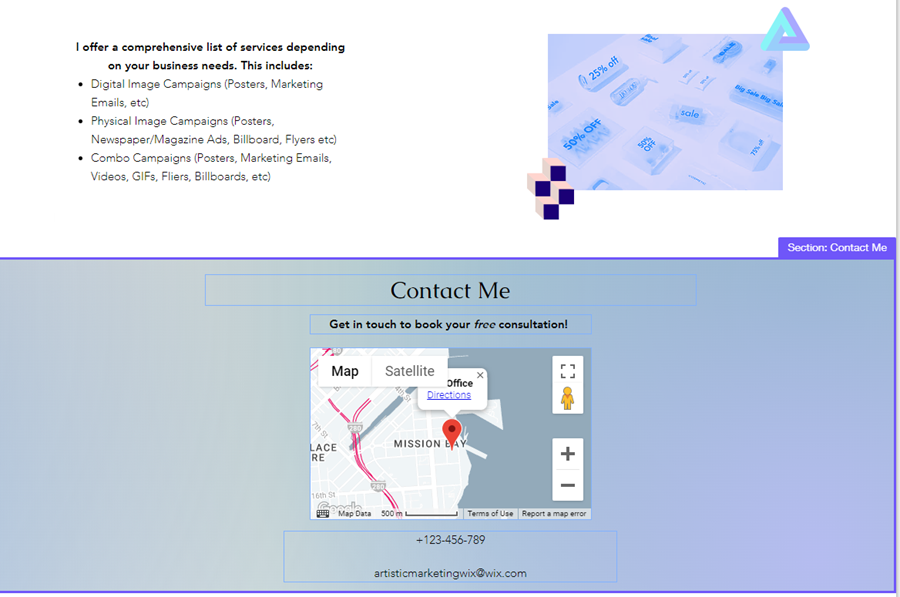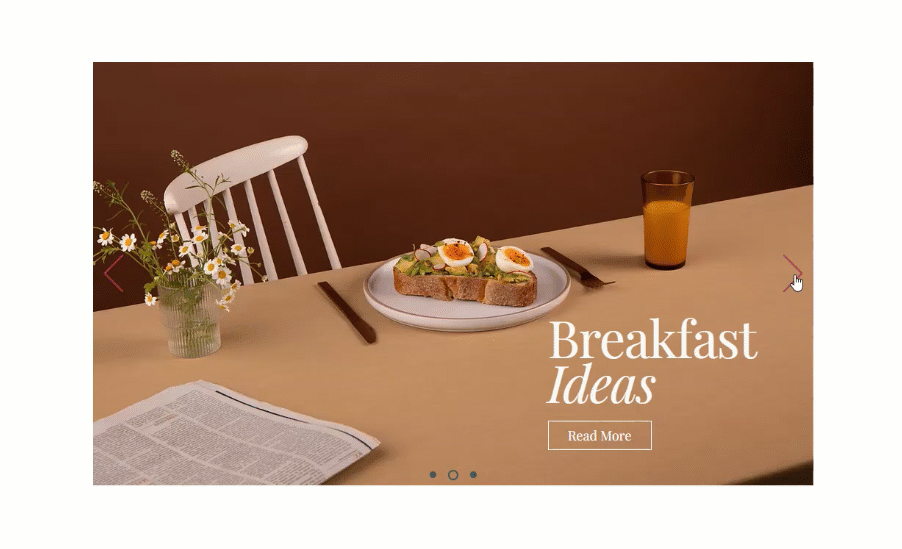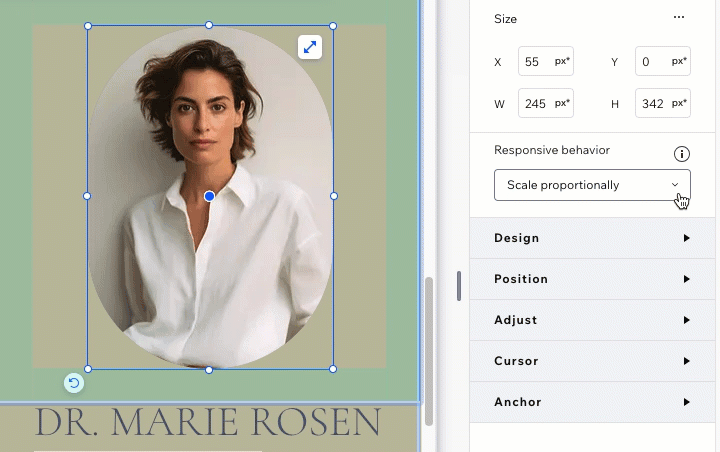Wix でレスポンシブサイトを作成する
6分
この記事内
- Wix エディタでレスポンシブ機能を使用する
- モバイルエディタ
- 全幅パーツ
- Wix Studio エディタでレスポンシブサイトを構築する
Wix エディタおよび Wix Studio エディタでは、レスポンシブサイトの作成に役立つさまざまなツールや機能を使用して、あらゆる画面サイズに対応した美しいサイトを構築することができます。
Wix エディタでは、訪問者の画面サイズに応じて自動的にサイズが調整される全幅のセクション、スライドショー、ギャラリーなどを使用することができます。Wix Studio エディタでは、サイトをブレイクポイントごとにカスタマイズしたり、画面サイズに比例して要素がスケーリングされるようにしたり、AI でセクションをレスポンシブに変更したりして、クライアントにプロフェッショナルなサイトを制作することができます。
この記事では、Wix エディタおよび Wix Studio エディタのツールや機能を使用して、レスポンシブなサイトを作成する方法について説明します。
Wix エディタでレスポンシブ機能を使用する
Wix エディタには、さまざまな新機能が追加され、よりレスポンシブなサイトを構築できるようになりました。
モバイルエディタ
Wix エディタでデスクトップ用のサイトを作成すると、モバイル用のサイトが自動的に作成されます。モバイルエディタを使用すると、モバイル用のサイトのデザインやコンテンツをさらにカスタマイズして、モバイルユーザーのエクスペリエンスをより向上させることができます。
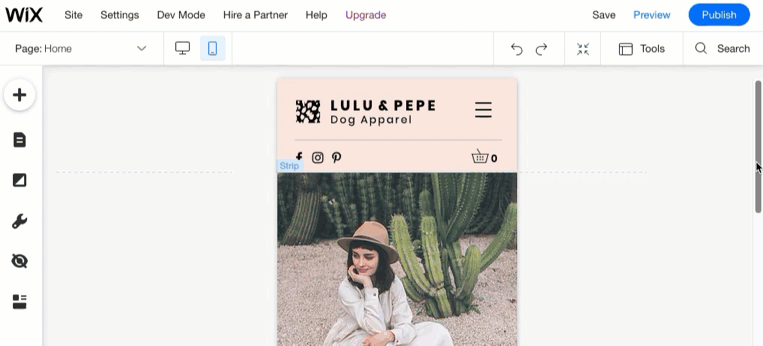
備考:
デスクトップ用のサイトとモバイル用のサイトは、同じサイトの異なる表示モードであり、別々のサイトではありません。デスクトップサイトへの変更はモバイルサイトに影響しますが、モバイルサイトへの変更はデスクトップサイトには影響しません。
全幅パーツ
Wix エディタには、全幅に引き延ばしたり、訪問者の画面サイズ(デスクトップ)に合わせて調整できる、さまざまなパーツが用意されています。
以下のパーツは、全幅に引き延ばしてレスポンシブにすることができます:
セクションとストリップ
全幅スライドショー
ギャラリー
横型メニューとライン
Wix アプリパーツと Google マップ
「ストレッチ」アイコン  が表示されるパーツは、全幅に引き延ばしてレスポンシブにすることができます。
が表示されるパーツは、全幅に引き延ばしてレスポンシブにすることができます。
 が表示されるパーツは、全幅に引き延ばしてレスポンシブにすることができます。
が表示されるパーツは、全幅に引き延ばしてレスポンシブにすることができます。
注意:
全幅に引き延ばすことができないパーツを使用する場合(例:テキストボックス、画像など)は、ほとんどの画面サイズでパーツが正しく表示されるように、縦のグリッド線の内側に収まるようにしてください。
Wix Studio エディタでレスポンシブサイトを構築する
Wix Studio エディタでは、レスポンシブに完全対応した、美しいデザインのサイトを構築することができます。最先端の機能を備えたこのプラットフォームでは、クライアントにレスポンシブなサイトを素早く制作することができます。
エディタには、デザインプロセスを合理化するために厳選されたさまざまなツールが搭載されており、プロジェクトを簡単かつ効率的に進め、優れた成果を上げることができます。
これらのツールや機能に関する詳細については、以下をクリックしてご覧ください。
ブレイクポイントごとのカスタマイズ
要素のレスポンシブ動作
デザインプロパティをスケーリングする
セクションのレスポンシブ AI ツール